為了更好地實作跨區域跨語言通信協作,Office 2010進一步完善了多語言功能,在翻譯服務中提供了“翻譯文檔”、“翻譯標明文本”、“迷你翻譯器”三種選擇,其中“迷你翻譯器”是首次早Office中出現,今天我們就來了解一下這個功能。
迷你翻譯器的功能和很多詞典軟體的功能相似,啟用迷你翻譯器功能後,當滑鼠指向某單詞或是使用滑鼠選中一個詞組或一段文本時螢幕上就會出現一個小的懸浮視窗,這裡會給出相關的翻譯和定義,類似于螢幕取詞功能。迷你翻譯器同樣會提供“播放”按鈕,為使用者提供朗讀服務,另外“複制”選項也會在視窗中出現,使用者可以講翻譯後的内容複制下來并在其它文檔中執行各 種操作。迷你翻譯器可以在Office 2010的Word、Outlook、OneNote和PowerPoint元件中使用,在這些軟體中實作的功能和相關操作也完全相同。
下面以Word為例來看一下迷你翻譯器的具體操作:
1、打開Word 2010輸入文本或是直接打開一份文檔,檢視迷你翻譯器功能是否啟用,打開“審閱”下的“翻譯”選項,點選啟用或是關閉該功能,按鈕高亮為已開啟。
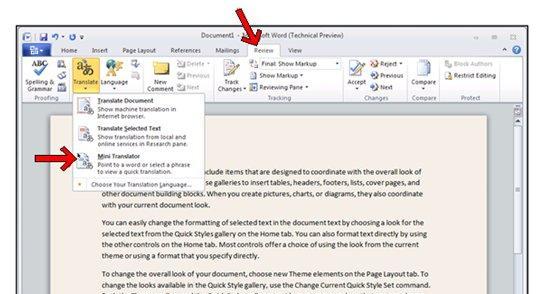
2、第一次啟用迷你翻譯器時會出現一個語言選擇對話框,在這裡選擇相關語言。
3、啟用該功能後就可以進行相關操作了,比如翻譯一段文本進行翻譯、複制翻譯結果、朗讀該段文本等。
4、滑鼠停留在某單詞上時迷你翻譯器會提供雙語字典。
本文轉自 meiyanaa 51CTO部落格,原文連結:http://blog.51cto.com/justim/244102,如需轉載請自行聯系原作者